Photoshop制作狂暴的美洲狮海报教程(5)
文章来源于 活力盒子,感谢作者 老潘翻译 给我们带来经精彩的文章!设计教程/PS教程/照片处理2010-05-03
增加一些背景中间色。这就会淡出一部分元素。我也在右侧增加了一些粉红的中间色,仅勉强可见。 以打字完工 你需要这种字体完成最后一部分。下载,然后用类似方法打进单词。把它们放置在所有图层之后(包括中间色图层
增加一些背景中间色。这就会淡出一部分元素。我也在右侧增加了一些粉红的中间色,仅勉强可见。

以打字完工
你需要这种字体完成最后一部分。下载,然后用类似方法打进单词。把它们放置在所有图层之后(包括中间色图层)。你会发现粉红色、黄色的对文本阻挡,形成了一个直角。这就是为了一种特定的要求和设计的布局的可预见性。它作为一座靠山,令所有元素归位。
当然,可读性不是主要目的,所以,既不是靠字体,它的布局或者是修正能服务于这个目的。更多的是绘图的作用。
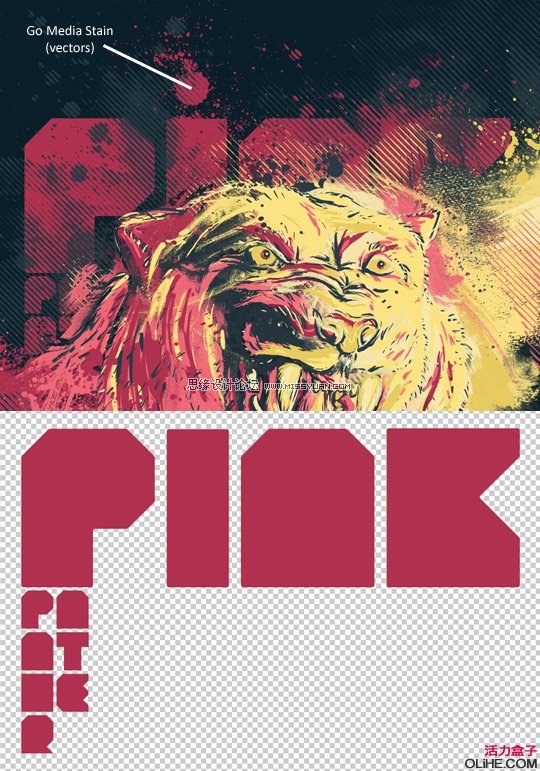
现在,使用亮黄色,在右下角相应位置按矩阵顺序反复打入单词panther。并加入较亮颜色的浪花,可以消除一些文本的底片空间。
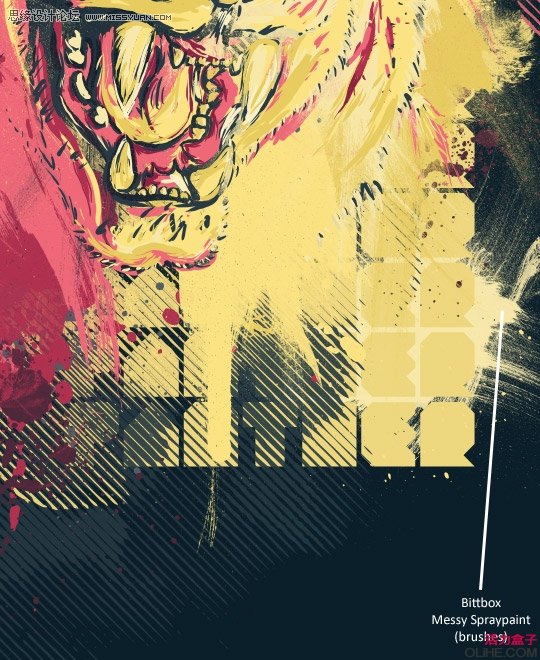
为文本增加最后一笔,靠按住CTL+SHIFT选中所有文本,并点击文本图层的图标。在上面增加一个新的图层,用亮黄色再撒点浪花。可令文本看上去更立体。
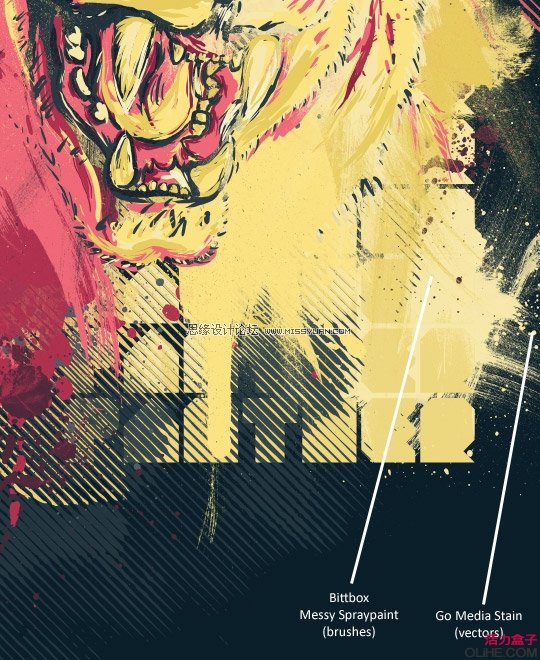
之后,我们已经完成了我们的狂暴的美洲狮的海报,只用了些浪花刷子,抽象的中间色和飞溅矢量。这样的情形足以证明刷子和矢量它们的价值!现在,就用它们来做自己“狂暴”的设计吧!

进入论坛参与讨论和交作业:http://www.missyuan.com/viewthread.php?tid=455351
 情非得已
情非得已
推荐文章
-
 Photoshop制作唯美可爱的女生头像照片2020-03-17
Photoshop制作唯美可爱的女生头像照片2020-03-17
-
 Photoshop快速给人物添加火焰燃烧效果2020-03-12
Photoshop快速给人物添加火焰燃烧效果2020-03-12
-
 Photoshop调出人物写真甜美通透艺术效果2020-03-06
Photoshop调出人物写真甜美通透艺术效果2020-03-06
-
 Photoshop保留质感修出古铜色人像皮肤2020-03-06
Photoshop保留质感修出古铜色人像皮肤2020-03-06
-
 Photoshop制作模特人像柔润的头发效果2020-03-04
Photoshop制作模特人像柔润的头发效果2020-03-04
-
 古风效果:用PS调出外景人像中国风意境效果2019-11-08
古风效果:用PS调出外景人像中国风意境效果2019-11-08
-
 插画效果:用PS把风景照片转插画效果2019-10-21
插画效果:用PS把风景照片转插画效果2019-10-21
-
 胶片效果:用PS调出人像复古胶片效果2019-08-02
胶片效果:用PS调出人像复古胶片效果2019-08-02
-
 素描效果:用PS制作人像彩色铅笔画效果2019-07-12
素描效果:用PS制作人像彩色铅笔画效果2019-07-12
-
 后期精修:用PS给人物皮肤均匀的磨皮2019-05-10
后期精修:用PS给人物皮肤均匀的磨皮2019-05-10
热门文章
-
 Photoshop利用素材制作炫丽的科技背景2021-03-11
Photoshop利用素材制作炫丽的科技背景2021-03-11
-
 Photoshop使用中性灰磨皮法给人像精修2021-02-23
Photoshop使用中性灰磨皮法给人像精修2021-02-23
-
 Photoshop制作水彩风格的风景图2021-03-10
Photoshop制作水彩风格的风景图2021-03-10
-
 Photoshop制作创意的文字排版人像效果2021-03-09
Photoshop制作创意的文字排版人像效果2021-03-09
-
 Photoshop制作逼真的投影效果2021-03-11
Photoshop制作逼真的投影效果2021-03-11
-
 Photoshop制作故障干扰艺术效果2021-03-09
Photoshop制作故障干扰艺术效果2021-03-09
-
 Photoshop制作被切割的易拉罐效果图2021-03-10
Photoshop制作被切割的易拉罐效果图2021-03-10
-
 Photoshop制作人物支离破碎的打散效果2021-03-10
Photoshop制作人物支离破碎的打散效果2021-03-10
-
 Photoshop制作逼真的投影效果
相关文章1332021-03-11
Photoshop制作逼真的投影效果
相关文章1332021-03-11
-
 Photoshop利用素材制作炫丽的科技背景
相关文章2062021-03-11
Photoshop利用素材制作炫丽的科技背景
相关文章2062021-03-11
-
 Photoshop制作人物支离破碎的打散效果
相关文章752021-03-10
Photoshop制作人物支离破碎的打散效果
相关文章752021-03-10
-
 Photoshop制作被切割的易拉罐效果图
相关文章852021-03-10
Photoshop制作被切割的易拉罐效果图
相关文章852021-03-10
-
 Photoshop制作水彩风格的风景图
相关文章1832021-03-10
Photoshop制作水彩风格的风景图
相关文章1832021-03-10
-
 Photoshop制作创意的文字排版人像效果
相关文章1802021-03-09
Photoshop制作创意的文字排版人像效果
相关文章1802021-03-09
-
 Photoshop制作故障干扰艺术效果
相关文章1032021-03-09
Photoshop制作故障干扰艺术效果
相关文章1032021-03-09
-
 Photoshop使用中性灰磨皮法给人像精修
相关文章1932021-02-23
Photoshop使用中性灰磨皮法给人像精修
相关文章1932021-02-23
